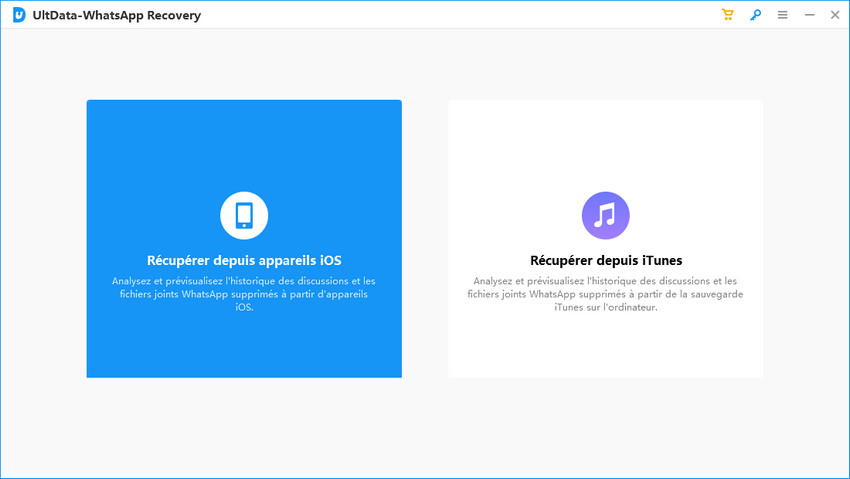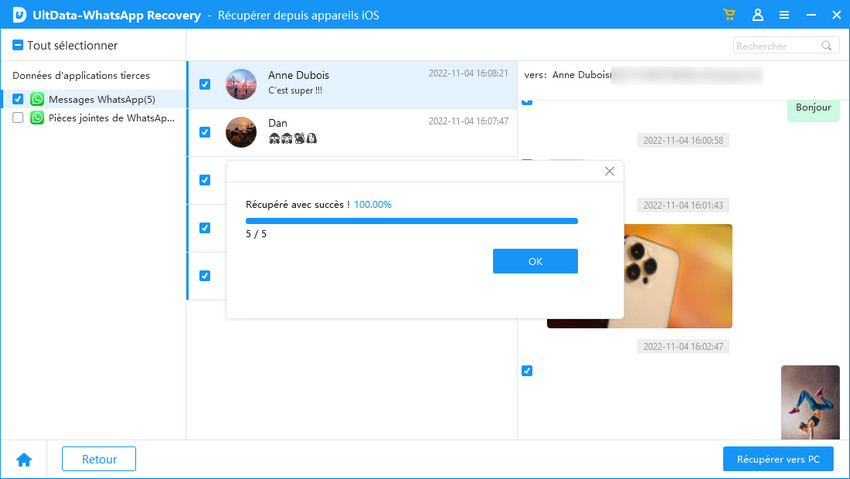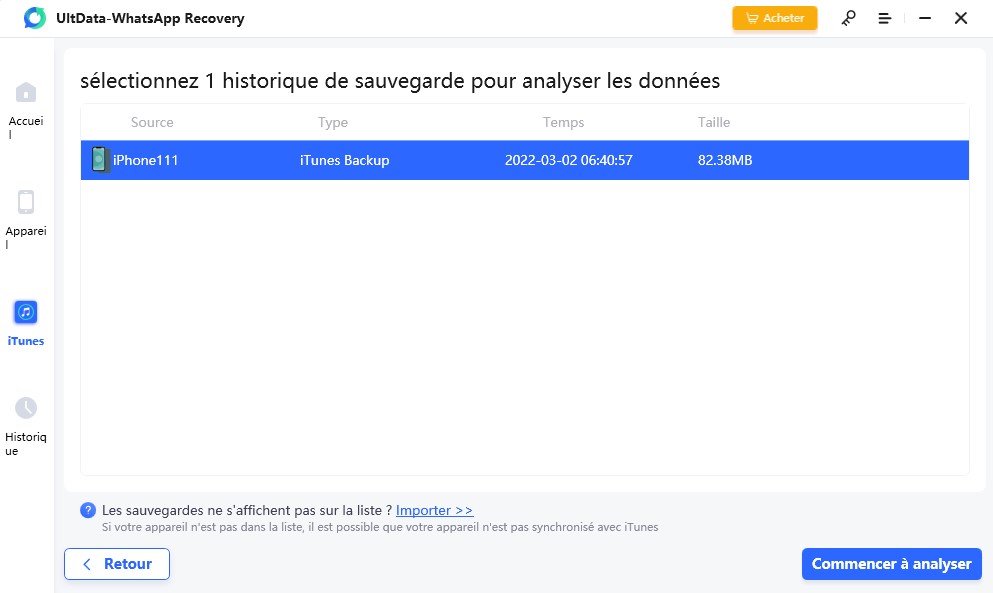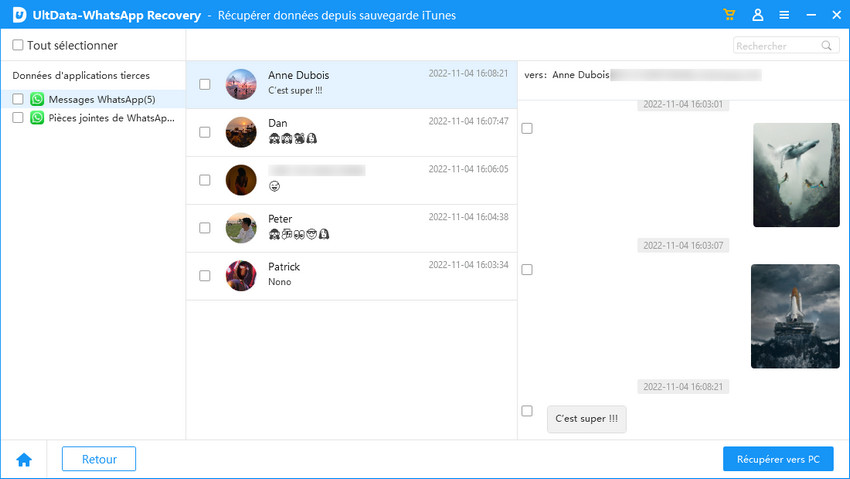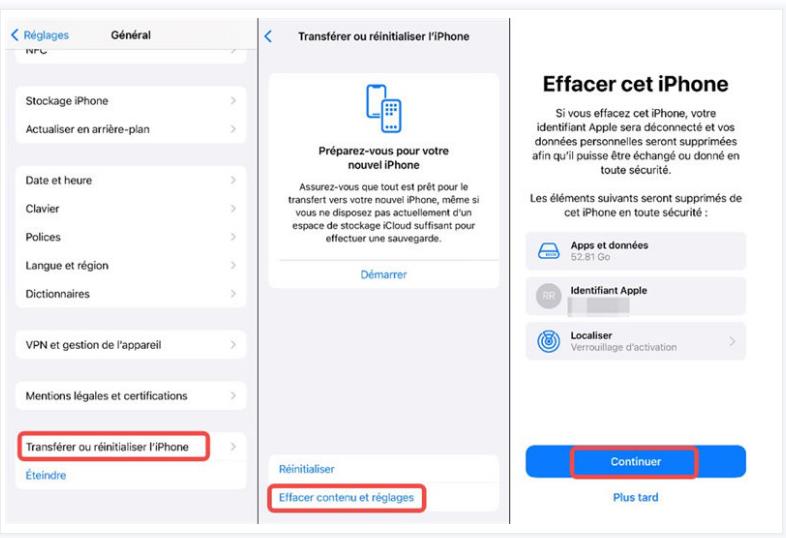Comment lire message supprimé WhatsApp sur iPhone
WhatsApp est une solution idéale pour discuter avec ses amis et sa famille depuis Internet, sans avoir à payer des frais exorbitants pour un opérateur mobile. Cependant, il arrive parfois que l’on efface par erreur une communication importante. Mais rassurez-vous : vous saurez bientôt lire un message supprimé sur WhatsApp.
Dans ce guide, nous allons vous détailler toutes les techniques efficaces qui vous permettront de consulter et récupérer le message en question. Nous avons choisi de privilégier des méthodes faciles, accessibles à tous et qui ne prennent pas trop de temps. Mais avant toute chose, il est utile d’en savoir plus sur le fonctionnement de WhatsApp.
- Partie 1. Où sont stockées les conversations WhatsApp effacées de l'iPhone ?
- Partie 2. Est-il possible de lire les messages supprimés de WhatsApp iPhone ?
- Partie 3. Comment lire message supprimé WhatsApp iPhone sans sauvegarde ?
- Partie 4. Comment voir message supprimé WhatsApp depuis la sauvegarde iTunes/iCloud
Partie 1. Où sont stockées les conversations WhatsApp effacées de l'iPhone ?
En règle générale, lorsque vous supprimez du contenu sur les appareils dotés d’un système d’exploitation iOS, celui-ci n’est pas immédiatement effacé. Il est d’abord stocké temporairement, et sera progressivement éliminé au fur et à mesure que vous utilisez votre téléphone.
C’est pourquoi, si vous venez de supprimer par inadvertance un message WhatsApp, il faut essayer de le récupérer tout de suite : sinon, il pourrait définitivement disparaître.
Partie 2. Est-il possible de lire les messages supprimés de WhatsApp iPhone ?
Pour lire un message WhatsApp qui ne se trouve plus sur votre iPhone sans perdre de données, il est obligatoire d’utiliser un logiciel tiers. C’est donc possible, mais uniquement avec certains outils, par exemple Tenorshare UltData Récupération WhatsApp iOS que vous avez la possibilité de télécharger une version d'essai ci-dessous.
Vous pouvez aussi utiliser la restauration via iTunes, mais vous devrez alors accepter de sacrifier une partie de vos informations. De plus, cela ne fonctionne que dans le cas où vous aviez réalisé au préalable une sauvegarde.
Partie 3. Comment lire message supprimé WhatsApp iPhone sans sauvegarde ?
Vous êtes très embêtée, car vous n’aviez procédé à aucune sauvegarde, ni sur iTunes, ni sur iCloud ? Il vous reste encore une chance : il est peut-être possible de lire des conversations WhatsApp sur PC. C’est justement Tenorshare UltData - logiciel de récupération données WhatsApp iPhone qui peut vous y aider. Voici la procédure à suivre :
-
Lancez UltData WhatsApp Recovery, et branchez l’iPhone au PC grâce à un câble USB. Sélectionnez Récupérer depuis appareil iOS.

- Déverrouillez l’iPhone si besoin, et touchez Se fier.
Cochez Whatsapp & Pièces jointes et cliquez sur Analyser.

La fenêtre de prévisualisation apparaît. Pour voir vos conversations WhatsApp, cochez Messages WhatsApp à gauche. Choisissez ce qu’il vous faut et cliquez sur Récupérer.

C’est la technique à essayer en premier, puisqu’elle est sans risque pour vos données. Pour en savoir plus, vous pouvez consulter le guide détaillé d’UltData - iOS.
Partie 4. Comment voir message supprimé whatsapp depuis la sauvegarde iTunes/iCloud
1. Restaurer l’intégralité de la sauvegarde iTunes (ou du Finder)
Pour lire une conversation WhatsApp disparue, il existe une solution radicale : restaurer l’iPhone à une date ultérieure. Attention, car cela aura pour effet d’effacer les données actuelles du téléphone. Vous pouvez le faire avec iTunes ou directement depuis macOS Catalina :
- Lancez iTunes ou le Finder (si vous avez macOS Catalina).
- Reliez l’iPhone à l’ordinateur à l’aide d’un câble USB.
- Sélectionnez votre appareil.
Dans Général, cliquez sur Restaurer la sauvegarde et sélectionnez la sauvegarde souhaitée.

Cliquez sur Restaurer, et attendez que la synchronisation soit terminée avant de débrancher votre iPhone.

2. Voir les messages WhatsApp supprimés sans restaurer la sauvegarde iTunes
Pour cela, vous pouvez recourir à UltData – Récupération WhatsApp :
- Lancez le logiciel, et connectez votre iPhone au PC en USB.
Allez dans l’onglet Récupérer depuis iTunes, choisissez la sauvegarde qui vous intéresse et cliquez sur Analyser.

- À gauche de la fenêtre, cochez Messages WhatsApp et patientez jusqu’à ce que la prévisualisation s’affiche.
Choisissez ce que vous voulez restaurer, et cliquez sur Récupérer.

Cette solution vous permet de lire un message effacé de WhatsApp stocké dans une sauvegarde iTunes sans avoir à perdre toutes vos autres données.
3. Restaurer l’intégralité de la sauvegarde iCloud
Pour lire un message WhatsApp supprimé, une option consiste à reconfigurer entièrement l’appareil à partir d’une sauvegarde iCloud. Ce processus implique la perte de vos données. Il faut d’abord effacer le contenu de l’iPhone :
- Allez dans Réglages, puis Général et enfin Réinitialiser.
Appuyez sur Effacer contenu et réglages.

Lors de la reconfiguration, vous allez arriver sur l’écran Apps et données :
- Appuyez sur Restaurer à partir d’iCloud, renseignez votre Apple ID.
Touchez Choisir et sélectionnez la sauvegarde à rétablir.

Soyez prudent(e) : vérifiez bien que vous avez des sauvegardes iCloud disponibles. Si ce n’est pas le cas, vous perdriez vos données pour rien en utilisant cette technique.
Conclusion
Vous êtes maintenant en mesure de récupérer ce message important effacé par erreur ! Pour éviter tout ennui, pensez à faire régulièrement des sauvegardes. Si vous avez besoin de restaurer sélectivement les données, ou que vous n’aviez pas fait de copie de secours, UltData – Récupération données WhatsApp peut peut-être vous sauver la mise.
- Tenorshare 4uKey permet de supprimer le code d'accès au temps d'écran sans perte de données.
- Tenorshare New Release : iAnyGo - Changer la position GPS sur iPhone/iPad/Android en un seul clic.
- Tenorshare 4MeKey : Supprimer le verrouillage d'activation iCloud sans mot de passe/identifiant Apple. [Compatible avec iOS 16.7]

UltData WhatsApp Recovery
Meilleur Logiciel de Récupération de Données WhatsApp
Taux de Récupération de Données le Plus Élevé